L’une des méthodes les plus simples lorsque nous souhaitons développer un site web avec WordPress est de le développer en local, c’est-à-dire de travailler sur notre machine sans que le site soit visible par tous. Pour ce faire, il faudrait installer un logiciel qui transformera votre ordinateur en un serveur.
Ici, je vais vous présenter Laragon, qui vous permettra de créer facilement vos projets WordPress sans effort.
1- Télécharger et Installer Laragon
Pour télécharger Laragon, veuillez vous rendre sur le site officiel de Laragon.
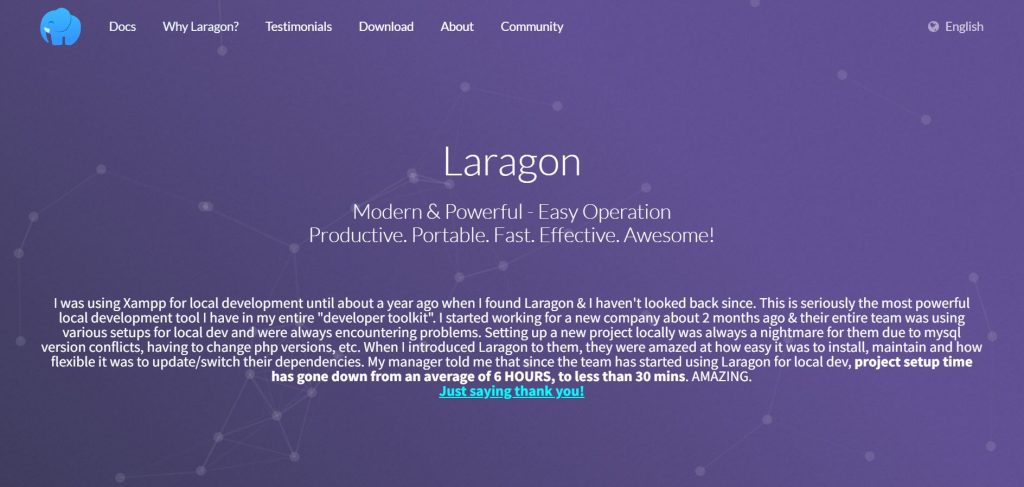
Ensuite, dans le menu, cliquez sur « Download » (ce qui signifie « Télécharger »), puis sur « Download Laragon – Full ». Une fois que cela est fait, le téléchargement sera lancé.
À la fin du téléchargement, cliquez sur le fichier téléchargé et procédez à l’installation (je vous fais confiance pour l’installation).
Au cas où vous rencontreriez des problèmes lors de l’installation de Laragon, n’hésitez pas à nous contacter pour que nous puissions vous aider.
2- Installation de wordpress
Une fois le téléchargement et l’installation de Laragon terminés, ouvrez Laragon et cliquez sur « Start », ce qui vous permettra de lancer le serveur Apache et d’autres fonctionnalités techniques dont nous n’avons pas besoin ici.
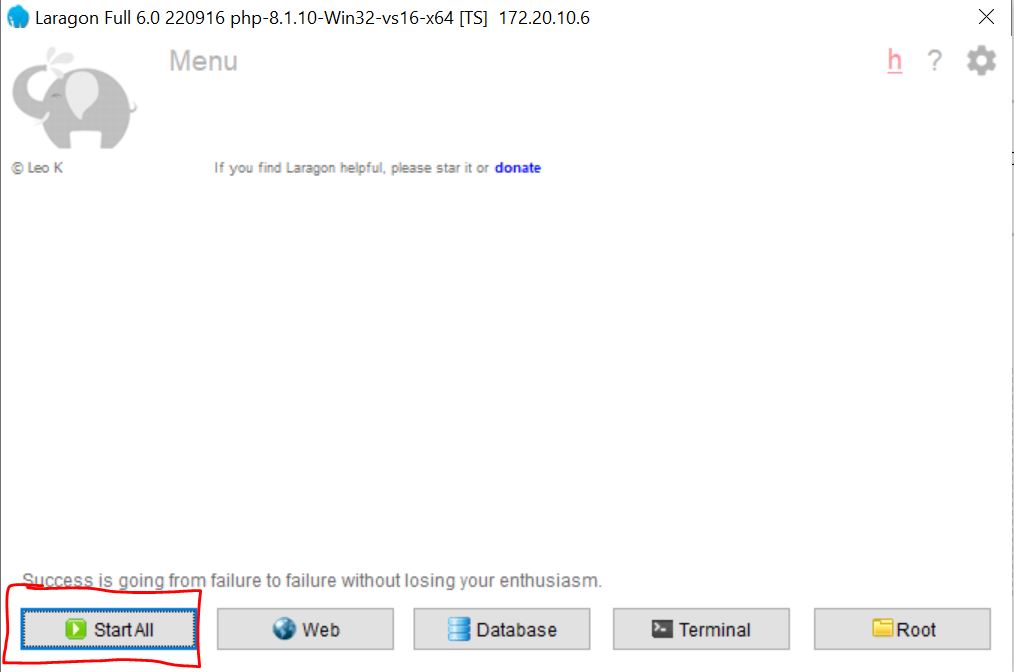
Après avoir cliqué sur « Start », faites un clic droit au milieu du logiciel et choisissez « Quick App », puis sélectionnez « WordPress ». Choisissez un nom pour votre projet et poursuivez.
Vous arriverez sur l’interface d’installation de WordPress. Sélectionnez votre langue et cliquez sur « Continuer ».
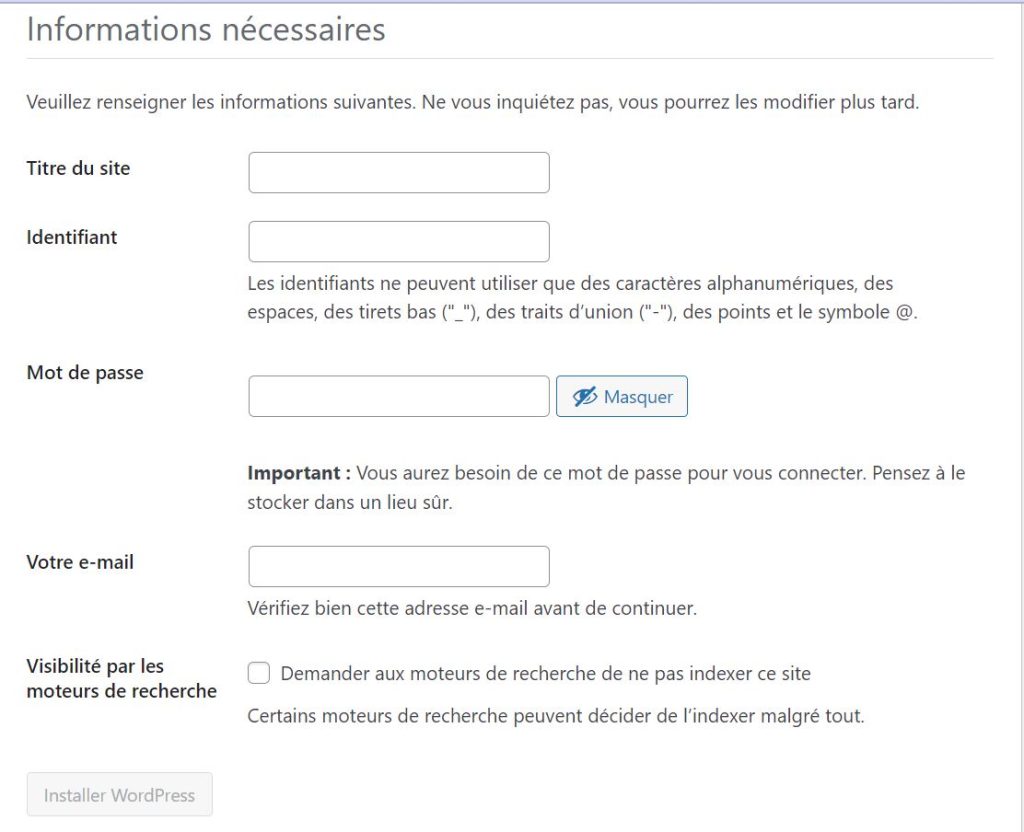
Remplissez ces informations en veillant à bien choisir un identifiant et un mot de passe complexes, tout en vous assurant que vous ne les oublierez pas, car WordPress vous les demandera ultérieurement lors de votre connexion.
Dans la section « Visibilité par les moteurs de recherche », je vous conseille de ne pas cocher cette case, car si vous la cochez, votre site ne sera pas indexé par les moteurs de recherche comme Google.
Après cela, cliquez sur « Installer » et connectez-vous !

